Entre las potentes funciones de transferencia de datos de Iperius, también encontramos la Descarga FTP.
Esta característica tiene muchos usos interesantes, desde la descarga de sitios web completos a local(copia de seguridad de sitios web) a la descarga de bases de datos remotas de las cuales hemos realizado la copia de seguridad con Iperius. Por supuesto, también puede utilizarse para descargar periódica y automáticamente cualquier tipo de archivo o carpeta que esté en un servidor FTP. Iperius también es compatible con el protocolo FTPS (FTP sobre SSL) y SFTP (SSH) para una máxima seguridad en la transmisión de los datos.
En este tutorial vamos a ver cómo realizar una descarga a local de carpetas específicas contenidas en un espacio FTP.
En primer lugar creamos una nueva operación de copia de seguridad, y añadimos la entrada de tipo especial que nos permite hacer descargas FTP (como vemos en la figura siguiente).
Hay varias cosas para configurar, pero, en primer lugar, es necesario configurar una cuenta FTP para poderse conectar. Luego hacemos clic en el botón que se muestra en la figura, y añadimos una cuenta, especificando la dirección del servidor, el nombre de usuario, la contraseña, y si queremos usar uno de los protocolos seguros FTPS o SFTP. A continuación, seleccionamos la cuenta que acabamos de introducir.
Ahora seleccionamos la carpeta local donde se realizará la descarga. La opción justo debajo nos permite decirle al programa que copie esta carpeta a destinos adicionales que agregamos a nuestra tarea de copia de seguridad (panel “Destinos“). Por ejemplo, tan pronto como se complete la descarga, esta carpeta puede ser automáticamente comprimida con zip y copiada en un NAS o en cinta.
Justo después tenemos el tipo de copia de seguridad. Esta opción nos permite personalizar al máximo nuestras copias de seguridad, y acelerar mucho las copias de seguridad. De hecho, es posible hacer copias de seguridad incrementales: con la primera copia de seguridad el programa descargará todos los archivos, mientras que con las siguientes, descargará solo los archivos nuevos o modificados.
Por último, añadimos las carpetas y/o archivos remotos que deseamos descargar. Podemos añadir a la lista todos los elementos que queramos. Para añadir una carpeta, hacemos clic en el botón que se muestra en la figura, a continuación, utilizando el cliente FTP, entramos en la carpeta deseada y hacemos clic en el botón “Seleccionar”.
Repetimos la misma operación para los archivos, pero para seleccionar un archivo en particular es necesario hacer doble clic sobre él.
Para cada carpeta añadida, podremos configurar opciones específicas que nos permitirán filtrar los archivos que se descargan según la extensión o el tamaño. Por lo tanto, podemos excluir determinados archivos de la descarga.
Finalmente vemos otras opciones que están relacionadas con la configuración de las fechas y la limitación del ancho de banda (opción muy útil si no queremos que la descarga consuma todo el ancho de banda de Internet y se ralenticen por tanto las actividades normales en la web del usuario).
Una vez completada la configuración de la entrada, hacemos clic en el botón “Aceptar”, configuramos otras posibles opciones de la tarea y la programación, y la guardamos haciendo clic en “Aceptar” en el último panel, después de darle un nombre apropiado.
Podemos ejecutar inmediatamente nuestra copia de seguridad con solo hacer clic en ella con el botón derecho y luego en la opción de menú correspondiente. Si en vez de esto hemos configurado una programación, la descarga se realizará de forma automática en los días y horarios especificados.
Gracias a las potentes funciones de descarga FTP de Iperius, podemos poner a salvo en local todos nuestros sitios web y nuestros datos almacenados en línea, o crear rápidamente estrategias sólidas para enviar y recibir datos de forma asíncrona en dos ubicaciones geográficas diferentes de una compañía.
Las funciones de descarga FTP y de copia de seguridad FTP están disponibles en todas las versiones comerciales de Iperius, a partir de la versión Desktop, que cuesta solo 29 euros.
Haga clic aquí para descargar Iperius Backup
Haga clic aquí para evaluar y comprar Iperius Backup


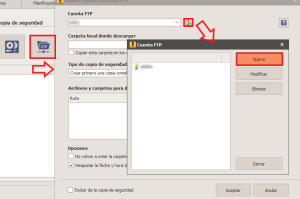
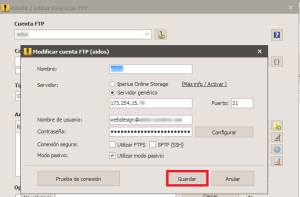
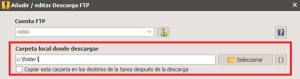
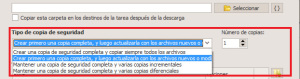
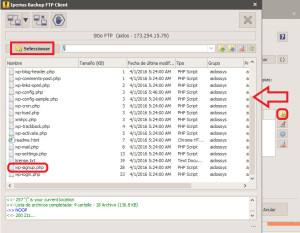
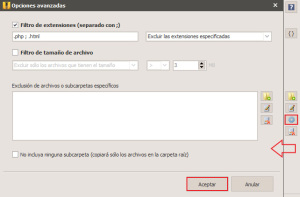
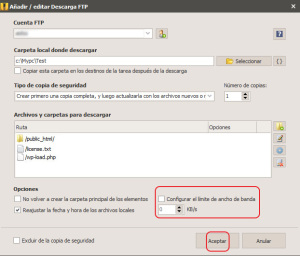
PLEASE NOTE: if you need technical support or have any sales or technical question, don't use comments. Instead open a TICKET here: https://www.iperiusbackup.com/contact.aspx
**********************************************************************************
PLEASE NOTE: if you need technical support or have any sales or technical question, don't use comments. Instead open a TICKET here: https://www.iperiusbackup.com/contact.aspx
*****************************************